비디오 규칙 설정하기
규칙은 카메라와 출입문에서 발생하는 이벤트를 조합해 VMS 서버에 이벤트와 북마크 형식으로 전송하기 위한 설정입니다. 적절한 비디오 규칙 설정을 통해 다음과 같은 보안 관리 기능을 활용할 수 있습니다.
-
자동 북마크 생성: 특정 출입 이벤트 발생 시 자동으로 북마크를 생성하여 중요한 영상을 쉽게 찾을 수 있습니다.
-
효율적인 모니터링: 출입문과 연결된 카메라의 영상을 실시간으로 모니터링하고, 이벤트 발생 시 즉시 확인할 수 있습니다.
-
통합 이벤트 관리: 출입 이벤트와 영상을 연계하여 보안 상황을 종합적으로 파악할 수 있습니다.
비디오 규칙 기능은 어드밴스(Advanced) 라이선스 이상에서 추가 옵션을 통해 사용할 수 있습니다. 라이선스 정책에 대한 자세한 내용은 다음 문서를 참고하세요.
규칙 추가
-
런처 페이지에서 설정을 클릭하세요.
-
화면 왼쪽 사이드바에서 비디오 → 비디오를 클릭하세요.
-
화면 왼쪽 상단의 규칙 추가 버튼을 클릭하세요.
새 규칙 추가 화면이 나타나면 다음 안내에 따라 규칙을 설정하세요. 모든 설정을 완료하고 저장하려면 화면 하단의 확인 버튼을 클릭하세요.
규칙 정보 입력
정보 섹션에서 새로운 규칙의 이름과 설명을 입력하세요.

설명 항목은 선택 사항입니다. 규칙의 용도나 특징을 쉽게 파악할 수 있도록 간단한 설명을 입력하는 용도로 사용하세요.
비디오 로그 설정
비디오 로그는 특정 이벤트 발생 시점 전후의 영상을 자동 기록하는 기능입니다. 이벤트 발생 전후 맥락을 파악할 수 있도록 지정된 시간 동안의 영상을 보존합니다.

-
비디오 로그: 현재 규칙에서 비디오 로그 기능 사용 여부를 설정하세요.
-
사용: 이벤트 발생 시 자동으로 전후 시간의 영상을 기록합니다.
-
사용 안 함: 비디오 로그 기능을 비활성화합니다.
-
-
비디오 로그 길이: 이벤트 발생 시점을 기준으로 10초 전후의 영상을 기록할 범위를 설정하세요. 최대 60초까지 설정할 수 있습니다.
비디오 로그 길이의 설정한 범위가 길수록 더 많은 저장 공간이 필요할 수 있습니다. 시스템 성능과 저장 용량을 고려하여 적절한 길이를 설정하세요.
VMS에 기록할 이벤트 설정
이벤트 섹션에서는 VMS 서버에 기록할 이벤트를 선택하고 북마크 또는 이벤트 전송 여부를 설정할 수 있습니다.
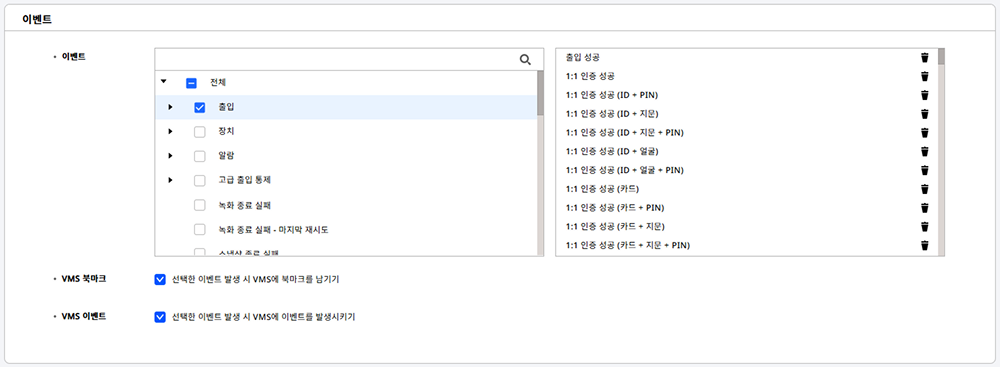
-
이벤트: VMS 서버에 전송할 이벤트 유형을 선택하세요. 왼쪽 이벤트 목록에서 원하는 이벤트를 선택하면 오른쪽 목록에 추가됩니다.
-
VMS 북마크: 이벤트 목록에서 선택한 이벤트가 발생할 때 VMS 서버에 북마크를 생성할지 설정할 수 있습니다.
-
VMS 이벤트: 이벤트 목록에서 선택한 이벤트가 발생할 때 VMS 서버에 이벤트 기록을 생성할지 설정할 수 있습니다.
-
이벤트 선택은 필수가 아닙니다.
-
왼쪽 이벤트 목록 상단의 검색 필드를 사용해 원하는 이벤트를 빠르게 찾을 수 있습니다.
-
오른쪽 목록에서 이벤트를 제거하려면 버튼을 클릭하세요.
-
북마크 및 이벤트를 VMS 서버에 전송할 때 메시지의 언어를 설정할 수 있습니다. 자세한 내용은 다음 문서를 참고하세요.
출입문과 카메라 연동
출입문-카메라 연동 섹션에서는 출입문과 카메라를 연동하여 출입문에서 이벤트가 발생할 때 연결된 카메라의 영상과 함께 VMS 서버에 전송할 수 있습니다. 이를 통해 출입 이벤트와 관련된 영상을 쉽게 확인할 수 있습니다.

-
오른쪽 상단의 + 추가 버튼을 클릭하세요.
-
연동 추가 창이 나타나면 출입문을 선택하고 해당 출입문과 연관된 카메라를 선택하세요.
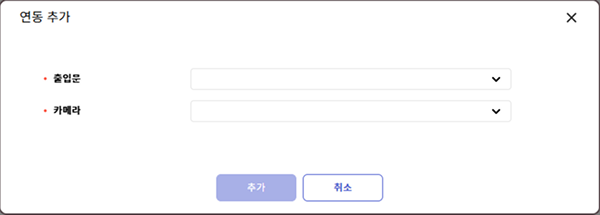
-
출입문과 카메라를 모두 선택했다면 추가 버튼을 클릭하세요.
목록에서 출입문과 연결된 카메라를 확인할 수 있습니다.

-
한 개의 출입문에는 최대 4대의 카메라를 추가할 수 있습니다.
-
한 규칙에 포함된 출입문은 다른 규칙에서 사용할 수 없습니다.
-
출입문과 카메라 연동 규칙을 삭제하려면 목록에서 삭제하려는 항목의 체크박스를 클릭하고 오른쪽 상단의 삭제 버튼을 클릭하세요.
-
출입문과 연동된 카메라는 모니터링 페이지의 출입문 목록에서 출입문의 하위 구조로 확인할 수 있습니다. 자세한 내용은 다음 문서를 참조하세요.
-
모든 설정을 완료하고 저장하려면 화면 하단의 확인 버튼을 클릭하세요.
규칙 수정
-
런처 페이지에서 설정을 클릭하세요.
-
화면 왼쪽 사이드바에서 비디오 → 비디오를 클릭하세요.
-
모든 규칙 목록에서 수정하려는 규칙을 클릭하세요.
-
규칙 수정 화면이 나타나면 원하는 항목을 수정하세요.
-
수정한 규칙을 저장하려면 화면 오른쪽 하단의 확인 버튼을 클릭하세요.
규칙 수정 화면의 각 섹션에 대한 자세한 내용은 다음 문서를 참고하세요.
규칙 삭제
-
런처 페이지에서 설정을 클릭하세요.
-
화면 왼쪽 사이드바에서 비디오 → 비디오를 클릭하세요.
-
모든 규칙 목록에서 삭제하려는 규칙의 체크박스를 클릭하세요. 1개 이상의 규칙을 선택할 수 있습니다.
-
화면 오른쪽 상단의 규칙 삭제 버튼을 클릭하세요.
-
메시지를 확인하고 네 버튼을 클릭하세요.
목록 열 설정
목록에서 표시할 열을 추가하거나 순서 변경, 숨김 설정을 할 수 있습니다.
-
런처 페이지에서 설정을 클릭하세요.
-
화면 왼쪽 사이드바에서 비디오 → 비디오를 클릭하세요.
-
모든 규칙 목록의 오른쪽 상단에서 → 열 설정을 클릭하세요.
-
열 설정 창이 나타나면 표시할 열의 체크박스를 클릭해 추가하거나 숨김 설정을 할 수 있습니다. 드래그 앤 드롭으로 열의 순서를 변경할 수도 있습니다.
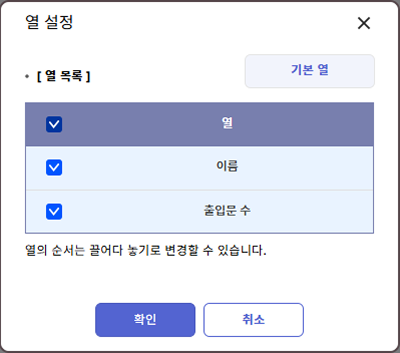
-
열 설정을 모두 변경했으면 확인 버튼을 클릭하세요.
열 설정을 초기화하려면 기본 열 버튼을 클릭하세요.